Оцифровка и перенос на компьютер аналогового видео
Настал решающий момент. Пора приступать к захвату видеоматериала.
Порядок захвата аналогового видео
- При помощи кнопок видеокамеры зарезервируйте примерно 30 секунд до начала того фрагмента, который хотите захватить.
- Щелкните по кнопке Начать захват (Start Capture) на панели Дискомер (Diskometer) – рис. 4.23. Откроется диалоговое окно Захват видео (Capture Video) – рис. 4.24, а кнопка Начать захват превратится в кнопку Остановить захват (Stop Capture) – рис. 4.25.
- Установите длительность захватываемого материала равной 1 минуте 00 секунд.
Если длительность фрагмента по умолчанию составляет менее одной минуты, значит, ваш жесткий диск почти до отказа заполнен информацией либо вы выбрали не тот диск. См. раздел "Выбор диска для исходного видеоматериала" в главе 2.
- Нажмите кнопку Play на вашей видеокамере.
- Следите за получаемой картинкой в панели Плеер и щелкните по кнопке Начать захват примерно за 10-15 секунд до начала нужного вам фрагмента. Дело в том, что некоторым устройствам видеозахвата требуется несколько секунд для подготовки, прежде чем они начинают собственно захват. Кроме того, если вы приступите к захвату видеофрагмента немного раньше, то впоследствии сможете добавить такие эффекты, как затухание или переходы, именно за счет этих кадров.
- Программа должна будет сохранить на диске видеофрагмент длительностью в одну минуту. Прервать этот процесс можно следующими способами:
- щелкните по кнопке Остановить захват в панели Дискомер;
- нажмите клавишу Esc.
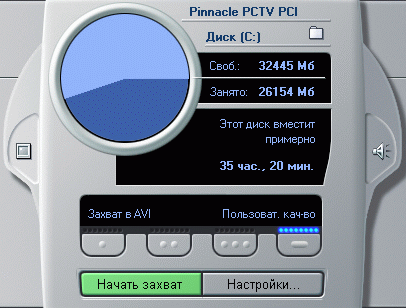
Рис. 4.23. Щелкните по кнопке Начать захват в панели Дискомер

Рис. 4.24. Перед началом захвата вы можете задать имя файла, а также настроить интервал захвата
Это полезно, когда вы хотите перенести на компьютер 60-минутную пленку, но не желаете все это время сидеть за монитором.
